Artikel hervorheben, bookmarken und speichern mit Diigo [Chrome Erweiterung]
Informationen im Internet können überwältigend sein, besonders wenn Sie mehrere Quellen gleichzeitig anzeigen. Diigo, in erster Linie ein Recherchetool, ist eine Möglichkeit, wichtige Teile eines Artikels zu fokussieren und hervorzuheben und später für die Betrachtung zu speichern.
Um den Dienst nutzen zu können, müssen Sie sich für einen kostenlosen Diigo-Account registrieren. Sie können es auch mit Ihren Facebook-, Twitter-, Google- und Yahoo-Konten verknüpfen. Sobald dies erledigt ist, sollte das Diigo-Symbol nun vier Funktionstasten haben: Highlight, Bookmark, Sticky Note und Share . Lassen Sie uns jede Funktion betrachten:
Mit der Option "Hervorheben " können Sie einfach ausgewählten Text zur Betonung mit Farbe versehen. Sie können eine Markierungsfarbe aus der Dropdown-Liste auswählen.
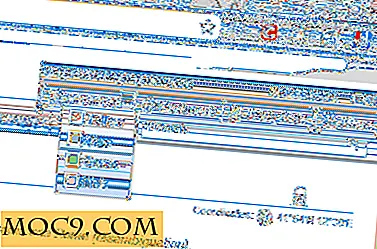
Mit Lesezeichen können Sie die Seiten-URL speichern und Notizen, Tags und Beschreibungen hinzufügen. Wenn Sie dieses Lesezeichen auf Diigo anzeigen, werden alle Ihre Anmerkungen (hervorgehobener Text und Haftnotizen) darunter angezeigt. Beachten Sie, dass diese Aktion nicht den gesamten Artikel in Diigo speichert, sondern nur die URL.
Wählen Sie Privat, wenn Sie dieses Lesezeichen nicht in Ihr Diigo-Profil posten möchten. Wählen Sie Später lesen, um es in dem Ordner mit dem gleichen Namen in Ihrem Diigo-Konto zu speichern.

Mit Haftnotiz können Sie überall im Artikel eine Notiz posten, um visuelle Erinnerungen hinzuzufügen. Sie können einem vorhandenen Konto weitere Notizen hinzufügen, und die Anzahl der eingegangenen Notizen wird auf dem Notizsymbol angezeigt. Bewegen Sie die Maus über das Symbol und es werden die Notizen angezeigt.

Mit Teilen können Sie den Artikel-Link auch in sozialen Netzwerken wie Twitter und Facebook posten. Ein nützlicheres Feature ist jedoch die Möglichkeit, den mit Anmerkungen versehenen Link zu teilen. Der folgende Screenshot erklärt, was es ist. Dies ist praktisch für Studenten, die sich Notizen machen oder an Forschungsprojekten mitarbeiten.

Sie sehen, Diigo ist ein All-in-One-Tool zum Organisieren und Speichern von Forschungsmaterial. Sobald Sie mit dem Markieren und Kommentieren der Hervorhebungen fertig sind, können Sie sich bei Ihrem Diigo-Konto anmelden, um alle gespeicherten Informationen anzuzeigen. Die offensichtlichste Methode ist die Anmeldung auf der Website, aber Sie können auch die Diigo-Erweiterung verwenden, indem Sie neben Feedback auf die Drop-Ertrinken-Schaltfläche klicken und zu Meine Bibliothek gehen .

Hier sind Ihre Informationen entsprechend den Kategorien im linken Bereich organisiert. Sie können Lesezeichen auch mithilfe von Tags filtern, die beim ersten Speichern angegeben wurden. Artikel können auch mit Anmerkungen, in Textform (benötigt ein Premium-Upgrade) oder im Cache-Modus angezeigt werden. Sie können auch als öffentlich oder privat gefiltert werden. Lesezeichen, die ohne das Häkchen bei " Privat" gespeichert wurden, werden automatisch in Ihrem öffentlichen Profil-Feed angezeigt.
Sie können auch die aktuelle Webseite eines Artikels anzeigen, indem Sie unter einem Lesezeichen auf Vorschau klicken. Dies ist eine großartige Möglichkeit, den gesamten Artikel schnell zu scannen, ohne ein weiteres Browserfenster öffnen zu müssen.

Zusätzliche Optionen wie das Bearbeiten und Freigeben des Lesezeichens finden Sie zusammen mit dem Vorschau- Link unter dem Artikeltitel.
Diigo ist kostenlos für unbegrenzte Lesezeichen, ist aber nur auf 1000 Highlights / Jahr und 30 Cache-Seiten beschränkt. Ein bezahlter Service von Basic ($ 20 / Jahr) und Premium ($ 40 / Jahr) steht für unbegrenzte und werbefreie Optionen zur Verfügung. Für weitere Informationen besuchen Sie die Website unter www.diigo.com.







